Typora+PicGo+坚果云搭建个人云笔记系统
文章目录
1 引言
因为个人学习效率过低,故常常有做笔记整理所学知识点,以增强理解和记忆的需求。其间有买过一个ipad,使用过
Notability和GoodNotes5来进行手写笔记整理,但事实证明这是伪需求。手写的笔记整理起来要发挥大量的时间,与键盘输入的这种方式相比,在效率上尤为低下。但手写也并非一无是处,在做批注的使用上更符合以往的经验主义。后来做笔记就转到了电脑端,有使用过word、印象笔记、OneNote以及有道云笔记,然综合使用下来,则各有各的优点及其难以忽视和改变的缺点,最重要的正如万万千千人所追求的一样,就是——不够优雅。是的,即使是做笔记,我也有一个简洁优雅的需求。后来偶然地接触到了Typora这款软件,所见即所得的方式、可编辑改变的主题样式、简洁朴素的风格使我一见倾心,一用就用到了现在。不过随着需求的更改和扩张,单纯地记笔记和调试风格样式已经不能满足我了,此时我需要:
- 一款能一端编辑,多端查看的笔记软件;
- 一款在编辑后能直接复制粘贴到各个平台发布的笔记软件;
这其中涉及到有两个问题,一个是要有上云的需求,一个是图片粘贴后是存储在本地的,他人无法访问到我的图片,因此有搭建图床的需求。在不断查阅、尝试和调试后,我采用了以下方案。
1.1 最终解决方案
经过一番周折、探索、尝试与删改,我使用了现在这套方案。利用Typora来记笔记,使用PicGo进行图片管理,将图片存储到Github上(当然你也可以使用国内的Gitee,这样访问速度和数据安全也会得到保障,不过由于本人有较多使用Github的需求,故仍把图片存储在了Github)。
2 准备
补充:
Gitee和Github都是代码托管平台,和Github相比最大的优势是其访问速度。如果做存放图片或者搭建博客,个人也比较推荐使用Gitee。两者操作上大体也类似,不过Github网站是英文网站,如果英文阅读存在障碍的也推荐选择Gitee。
本文不打算使用Gitee,如果有需要使用的请访问:PicGo+Typora+Gitee搭建个人笔记系统
3 步骤
3.1 Github创建
- 创建Github账号,新建Github库

- 根据图片上要求创建库
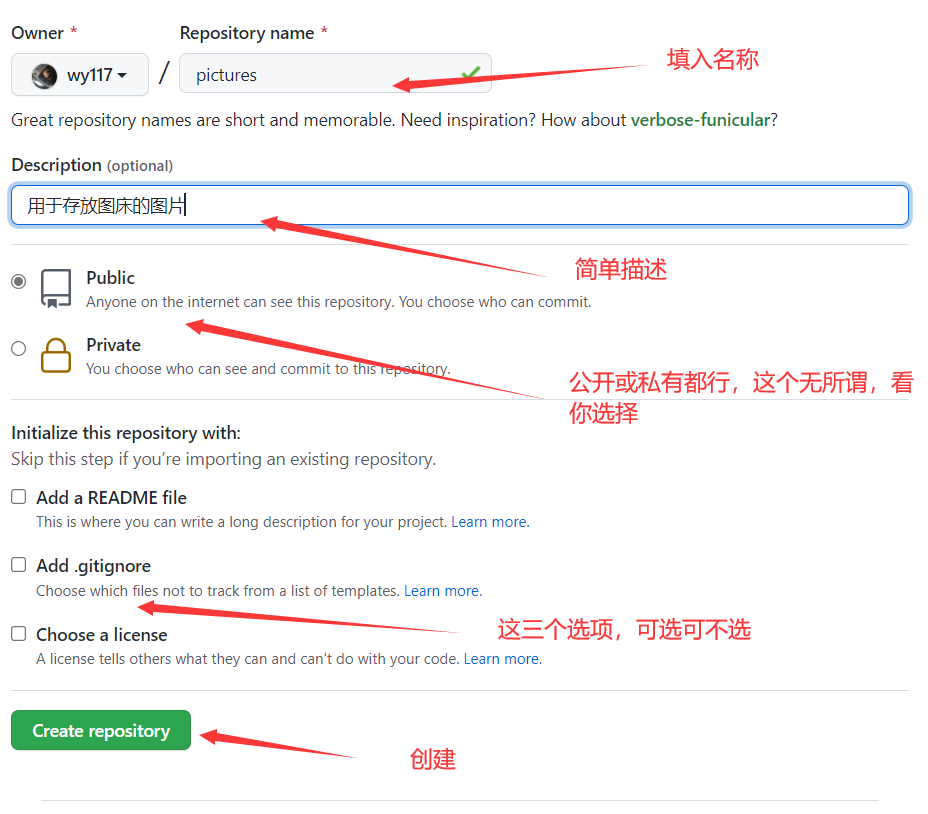
3.2 创建Github中的Token(令牌)
- 点击头像,选中头像列表中的Settings
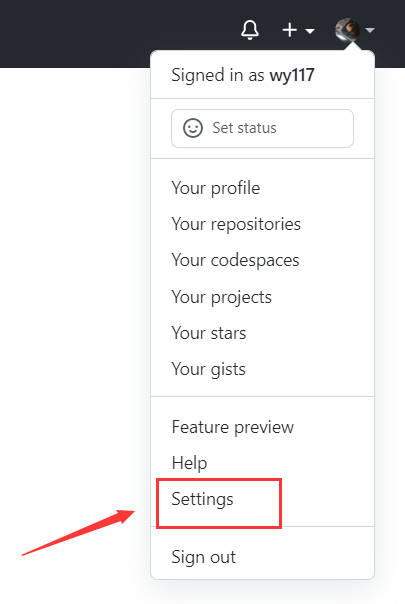
- 进入Settings,点击Developer Settings
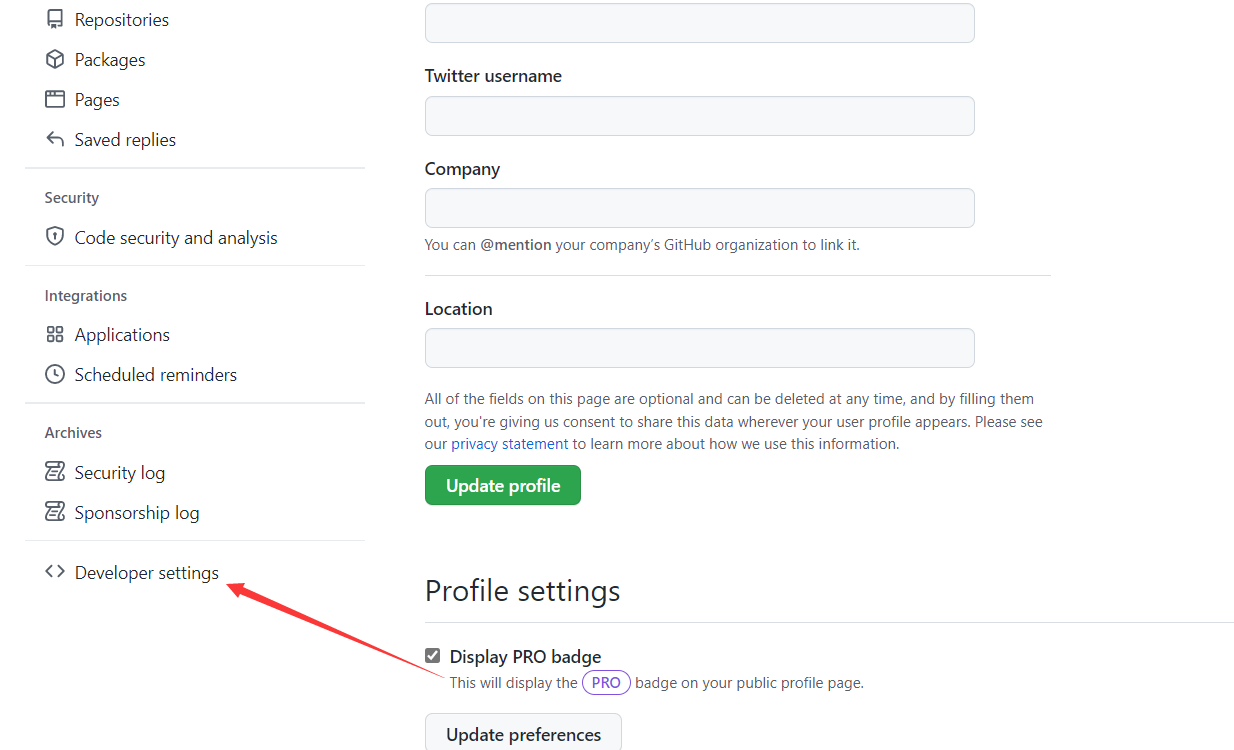
- 点击Personal access tokens 过后再点击Generate new token
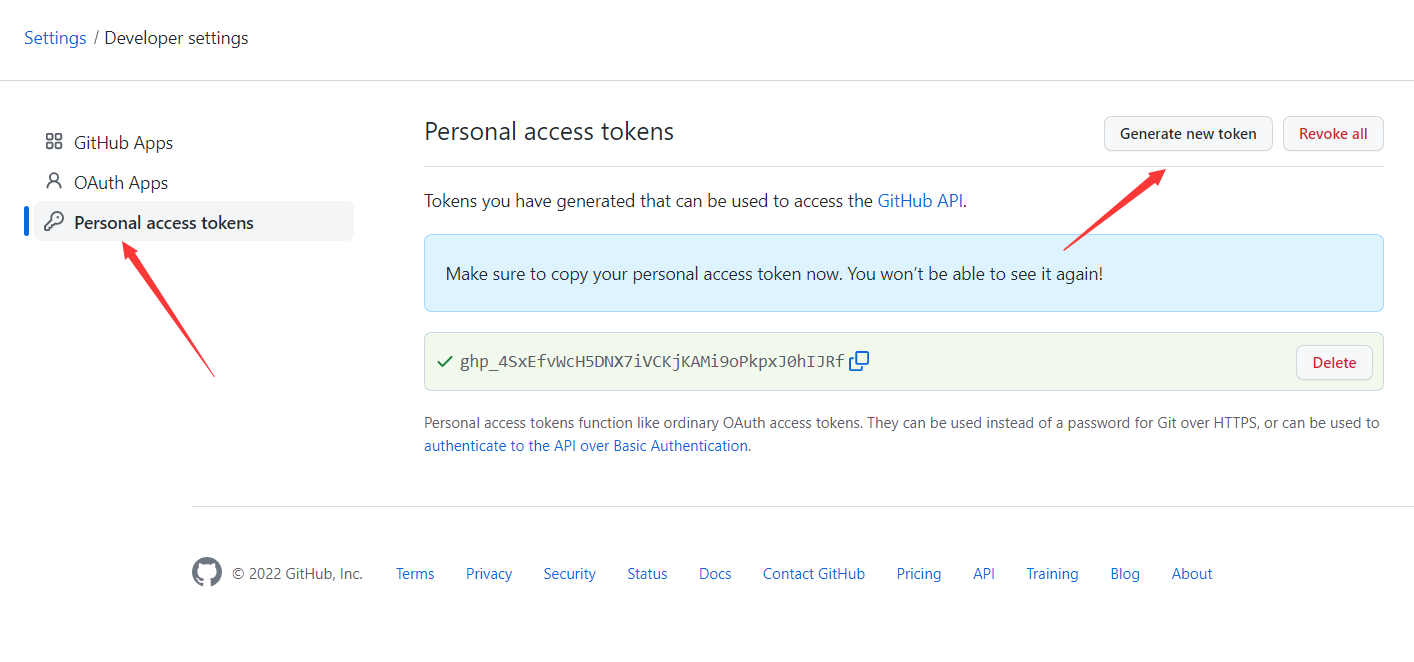
- 在Note中取一个名字,选中repo这个框过后直接点击完成(Generate token)
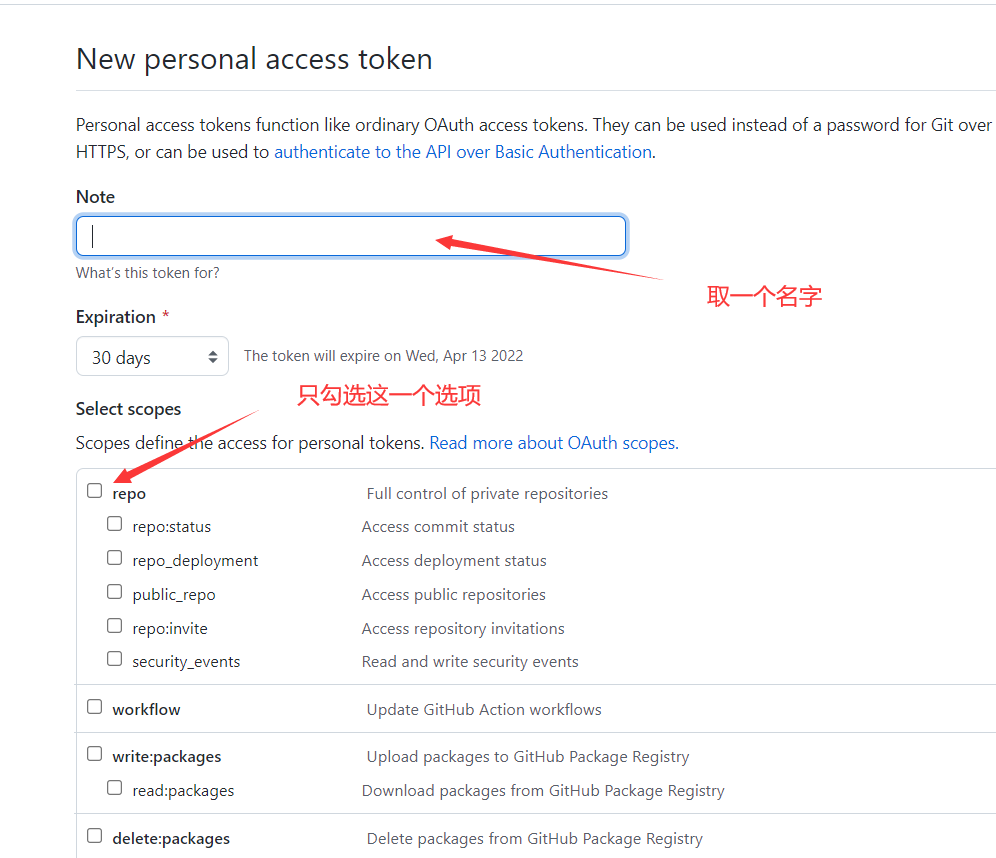
- 生成token,记住这个令牌要复制保存,下面会用到
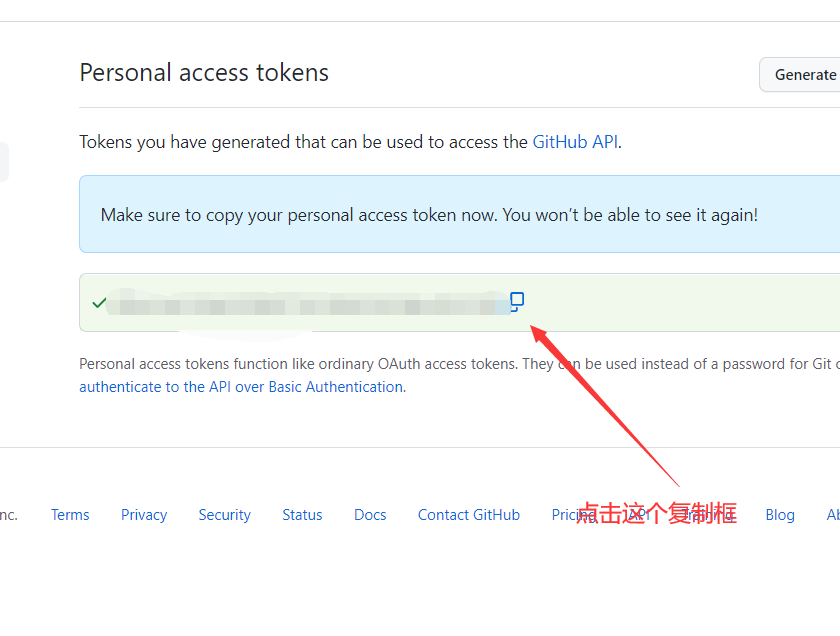
3.3 PicGo的安装和配置
- 下载PicGo,可以进入Github官网下载
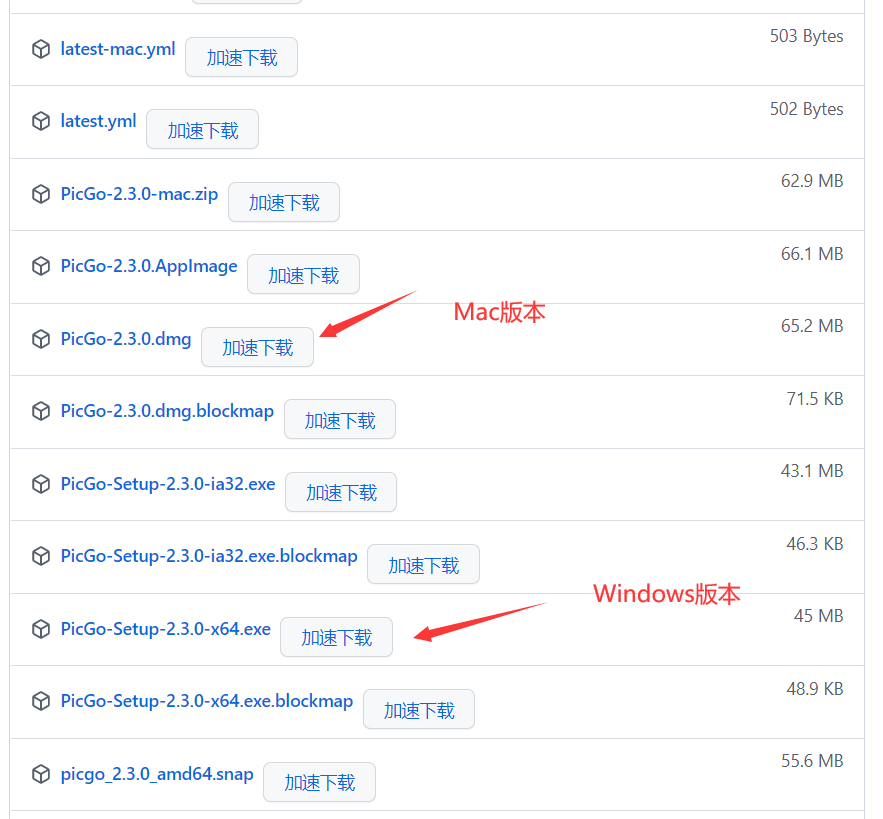 ]
]
(补充,如果觉得Github里的下载速度比较慢,可以使用)Internet Download Manager复制下载连接,进行下载。
- PicGo的配置
- 点击左边图床设计,选择GitHub图床,具体配置如下
- 设定仓库名,填写:GitHub名/库名
- 分支,默认填master(可修改,当然默认就可以)
- 设定Token,刚才保存的token令牌
- 指定存储路径,默认填img/
- 点击确定和设为默认图床
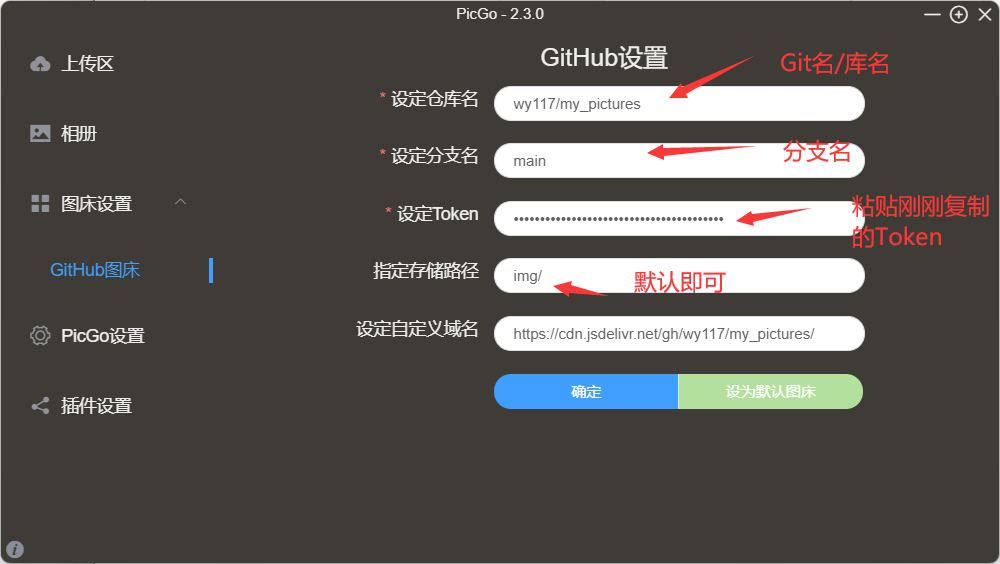 ]3. 进入PicGo设置,打开时间戳重命名
]3. 进入PicGo设置,打开时间戳重命名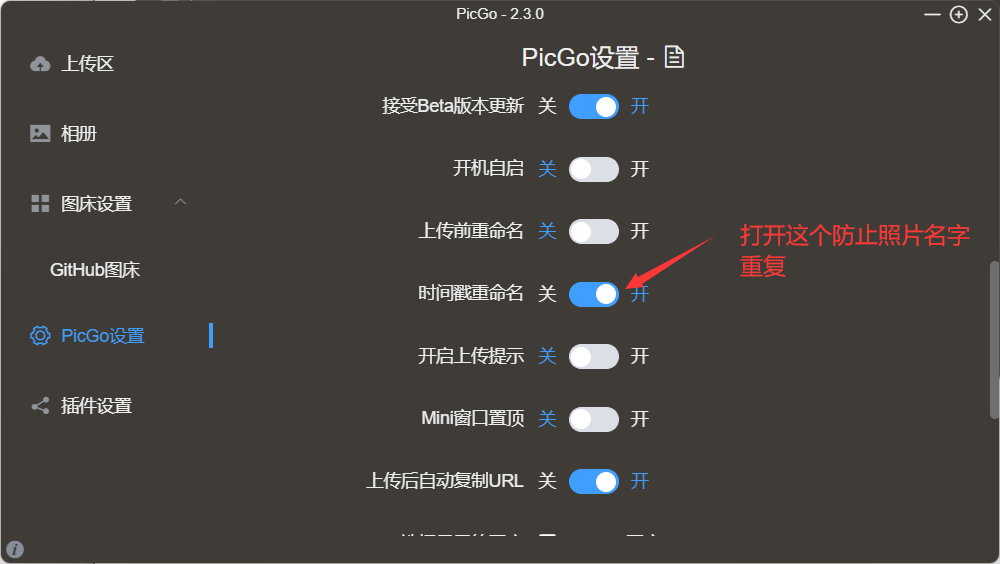
3.4 Typora的配置
-
下载安装Typora
-
点击文件中的偏好设置
-
进行图片的设置
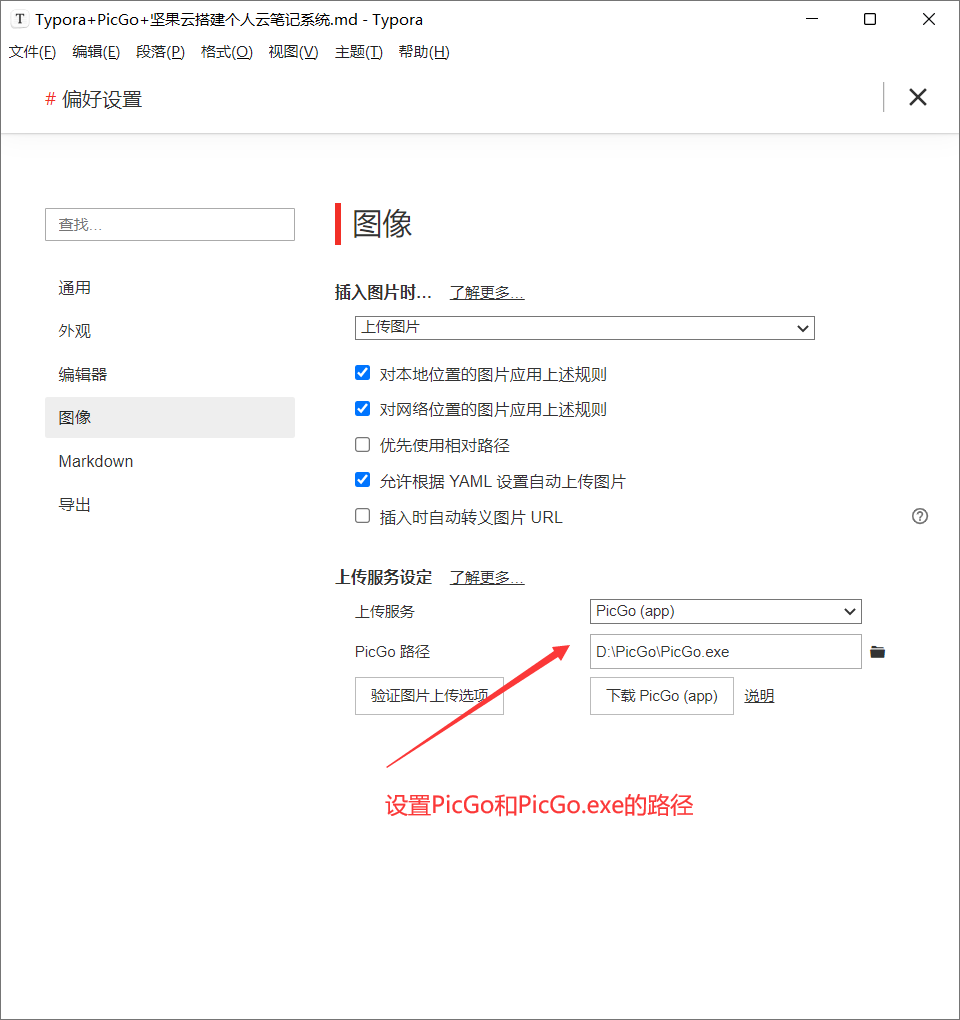
- 所有的设置都已经我拿出就点击验证图片上传选项
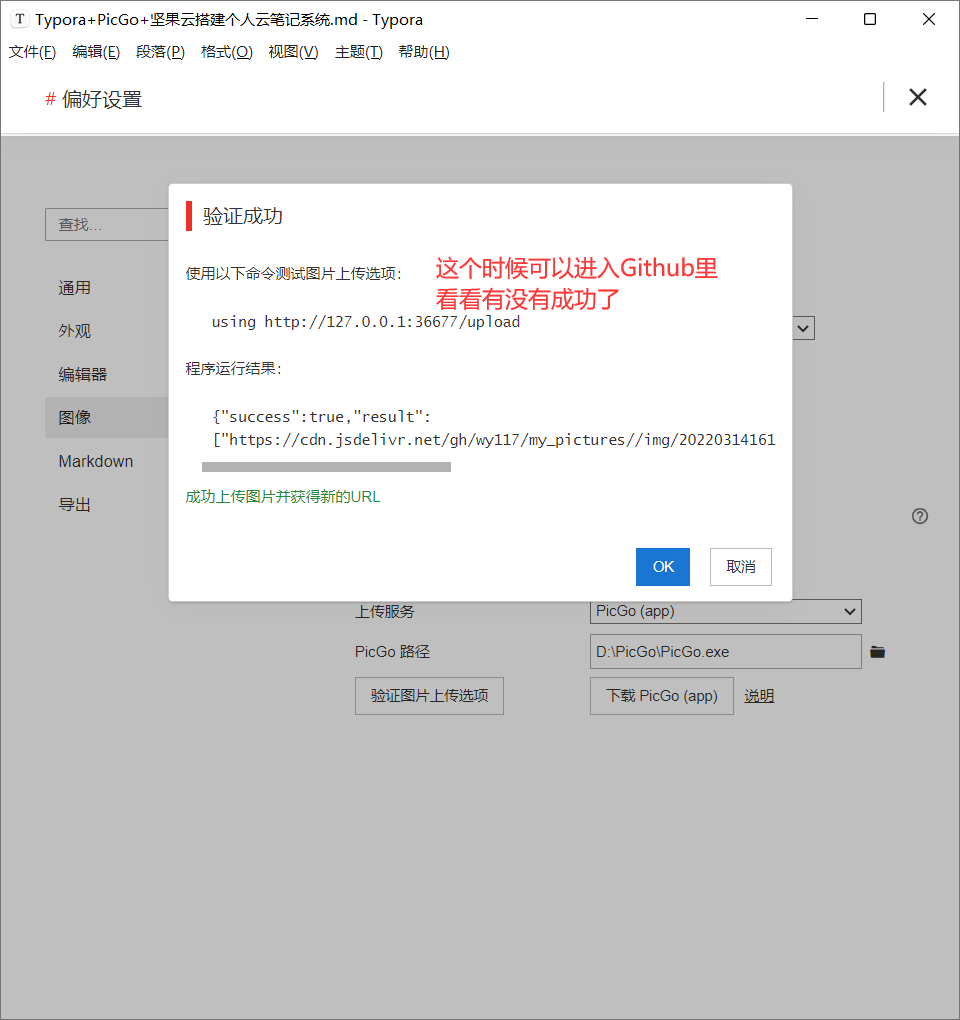
- 然后进入Github里看一下有图片就代表设置成功了
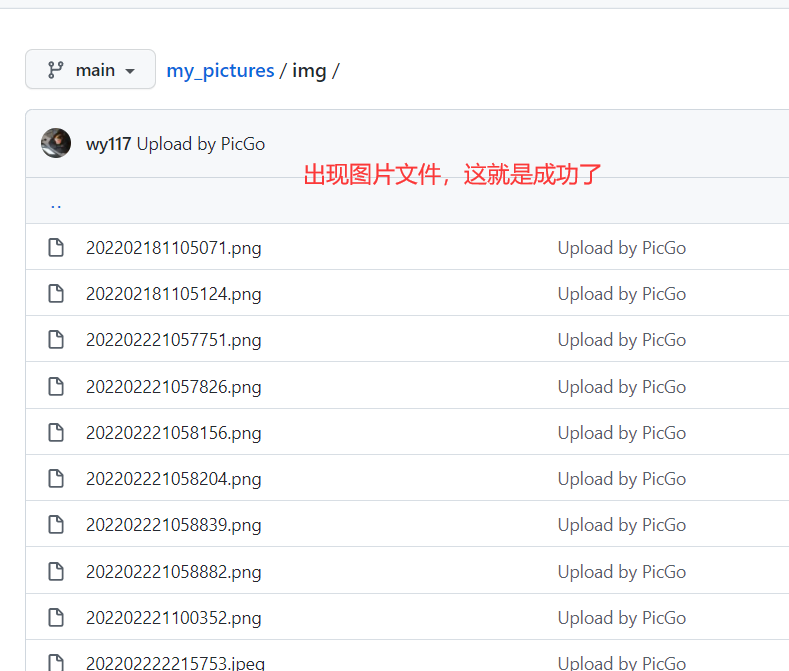
3.5 坚果云的配置
- 下载坚果云客户端,使用账号进行同步,点击新建同步文件夹
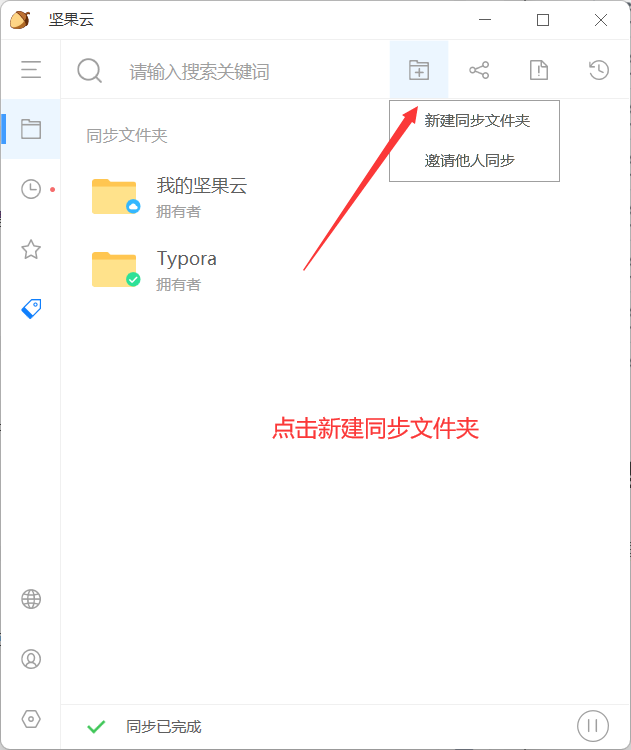
- 然后将要同步的文件或者文件夹,移入到该文件夹即可实时同步
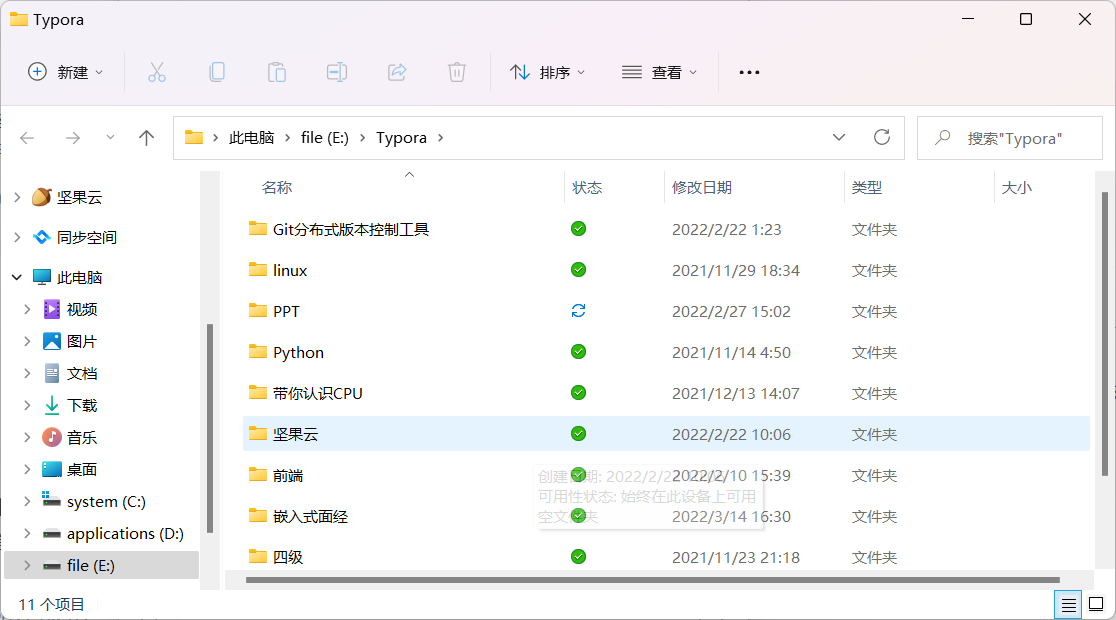
4 总结
本文讲述了一种利用PicGo和Typora以及坚果云搭建个人云笔记的系统,使用体验非常的优雅高效。不过由于网上类似于本文的同质化内容非常之多,为什么还要撰写此文呢?我的回答是,多给一个选择,每一篇同质的文章都或多或少有所偏向,至于哪篇文章能完全地解决你的问题和实施的疑问,这就看机缘巧合了。此外就算不足以外用,下次重装系统,或者更换电脑,留以备用,也是一得。